- লেখক Jason Gerald [email protected].
- Public 2023-12-16 10:57.
- সর্বশেষ পরিবর্তিত 2025-01-23 12:07.
প্যাডলেট একটি ইন্টারনেট সাইট যা আপনাকে এবং অন্যান্য ব্যবহারকারীদের পাঠ্য, ফটো, লিঙ্ক বা অন্যান্য সামগ্রীতে সহযোগিতা করতে দেয়। এই সহযোগী স্থানগুলির প্রতিটিকে "প্রাচীর" বলা হয় যা ব্যক্তিগত বুলেটিন বোর্ড হিসাবে ব্যবহার করা যেতে পারে। শিক্ষক এবং নিয়োগকর্তারা সাধারণত প্যাডলেট ব্যবহার করে সৃজনশীল মাল্টিমিডিয়া কথোপকথন এবং মননশীলতাকে উৎসাহিত করে।
ধাপ
3 এর 1 অংশ: প্রাচীর শুরু করা
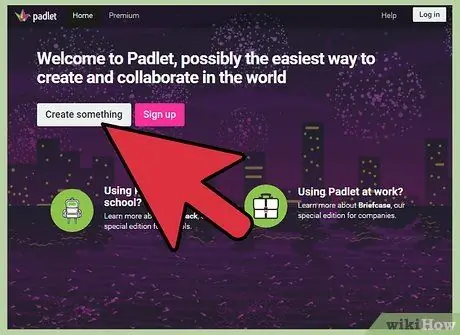
ধাপ 1. প্যাডলেট পরিদর্শন করুন।
com।
কিছু তৈরি করুন বা একটি প্রাচীর তৈরি করুন এমন বোতামে ক্লিক করুন। আপনি একটি অনন্য লিঙ্ক দিয়ে আপনার নিজের দেয়ালে যাবেন।
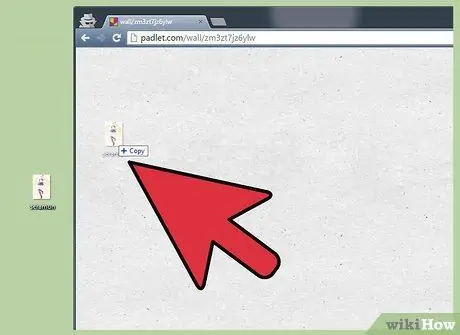
ধাপ 2. ছবিটি আপনার ডেস্কটপ থেকে টেনে আনুন অথবা আপনার কম্পিউটারে একটি ডিরেক্টরি আপনার দেয়ালে রাখুন।
যতক্ষণ আপনি এটি আপনার ব্রাউজার উইন্ডোতে টেনে আনবেন, ততক্ষণ ছবিটি দেয়ালে আঠালো থাকবে। দেয়ালের চারপাশে সরানোর জন্য ছবির কেন্দ্রে ক্লিক করুন, অথবা ফটোতে জুম ইন বা আউট করার জন্য কোণে তীরগুলি ব্যবহার করুন।
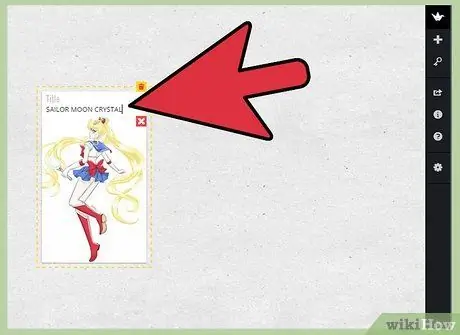
ধাপ 3. ছবির নামটিতে ডাবল ক্লিক করুন।
ছবির জন্য একটি শিরোনাম বা ক্যাপশন লিখুন।
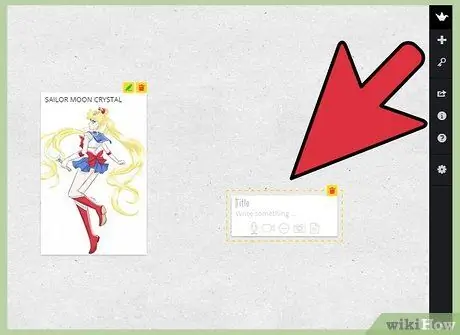
ধাপ 4. প্রাচীরের একটি খালি জায়গায় ক্লিক করুন বা আলতো চাপুন।
একটি বার্তা রচনা করতে টাইপ করা শুরু করুন।
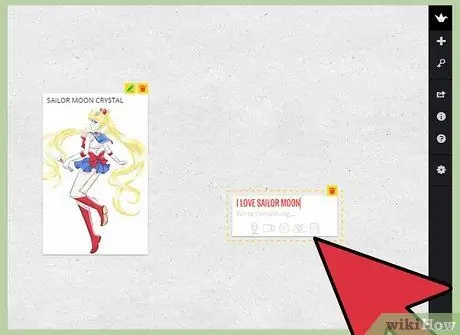
পদক্ষেপ 5. বার্তার নীচে ছোট আইকনগুলি দেখুন।
উপলব্ধ লিঙ্ক বাটন, আপলোড বাটন এবং ভিডিও বাটন। বার্তাগুলিতে মাল্টিমিডিয়া উপাদান সংযুক্ত করতে এই বোতামগুলি ব্যবহার করুন।
- লিংক আইকনে ক্লিক করুন বার্তার সাথে একটি URL সংযুক্ত করুন। এই পদ্ধতিটি ফটো সংযুক্ত করার জন্যও ব্যবহার করা যেতে পারে, কারণ আপনি নির্দিষ্ট ওয়েবসাইটে একটি ফটো লিঙ্ক করতে পারেন।
- আপনার কম্পিউটার থেকে ফাইল নির্বাচন করতে আপলোড লিঙ্কে ক্লিক করুন।
- আপনার ওয়েবক্যাম থাকলে ভিডিও লিংকে ক্লিক করুন। আপনি অডিও সহ ভিডিও রেকর্ড করতে পারেন, তারপর পৃষ্ঠায় এটি প্রদর্শন করতে পারেন।
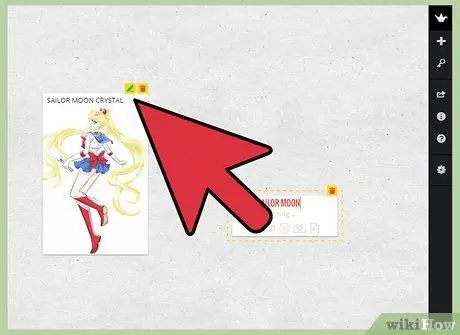
ধাপ the. প্রাচীরের প্রতিটি উপাদানকে বড় করতে এবং দেখতে সহজ করতে ক্লিক করুন
পোস্টের উপরের ডানদিকে পেন্সিল আইকনে ক্লিক করে, লেখক বা মালিকের দেয়াল এটি সম্পাদনা করতে পারে। একটি ফোন বা ট্যাবলেটের মতো অন্য ডিভাইসে ছবির আকার পরিবর্তন করতে চিমটি অঙ্গভঙ্গি ব্যবহার করুন।
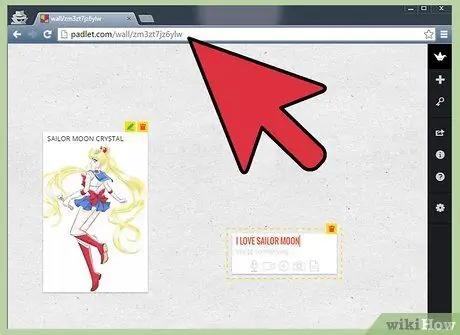
ধাপ 7. ব্রাউজারে URL টি অনুলিপি করুন।
এই URL টি "padlet.com/wall/" দিয়ে শুরু হয় এবং এর পরে আপনার প্রাচীরের জন্য একটি আলফানিউমেরিক কোড রয়েছে। প্রাচীর অ্যাক্সেস মঞ্জুর করার জন্য ব্রাউজারে এই URL টি আটকান
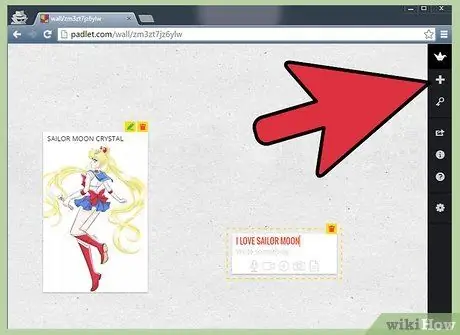
ধাপ 8. একটি নতুন প্রাচীর শুরু করতে ডান কলামে প্লাস চিহ্ন নির্বাচন করুন।
3 এর অংশ 2: সেটিংস পরিবর্তন করা
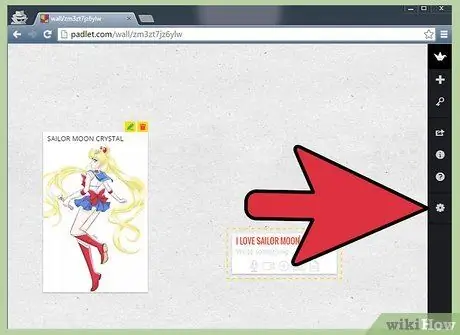
ধাপ 1. ডান কলামে গিয়ার আইকনে ক্লিক করুন।
এই আইকনটি আপনাকে আপনার পরিবর্তন সেটিংস অ্যাক্সেস করতে দেয়।
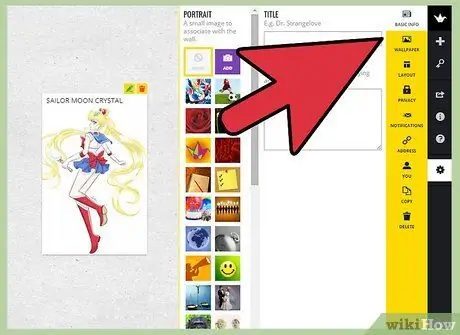
ধাপ ২। দেয়াল সংশোধন করতে ট্যাবে উপরে থেকে নীচে ব্রাউজ করুন।
মৌলিক তথ্য দিয়ে শুরু করুন যার একটি শিরোনাম এবং বিবরণ রয়েছে। এই ক্ষেত্রগুলিতে তথ্য লিখুন।
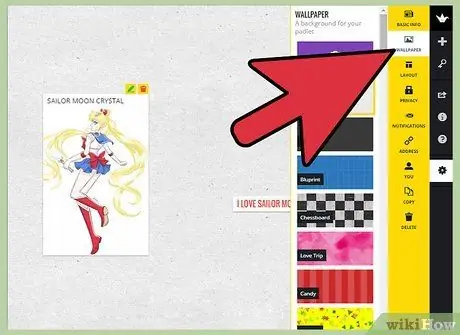
ধাপ 3. পরবর্তী ট্যাব, ওয়ালপেপার -এ ট্যাপ বা ক্লিক করুন।
আপনি একটি কাগজ বা কাঠের টেক্সচার চয়ন করতে পারেন, তারপরে আপনার নিজের ইমেজ বা ইতিমধ্যে তালিকায় থাকা একটি ভেক্টর ইমেজ ব্যবহার করুন।
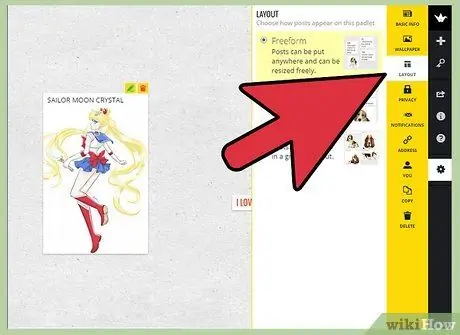
ধাপ 4. তৃতীয় ট্যাবে একটি বিন্যাস নির্বাচন করুন।
আপনি একটি এলোমেলো বিন্যাস, একটি কালানুক্রমিক বিন্যাস, বা একটি গ্রিড চয়ন করতে পারেন যাতে এটি একটি Pinterest বোর্ডের মত দেখায়।
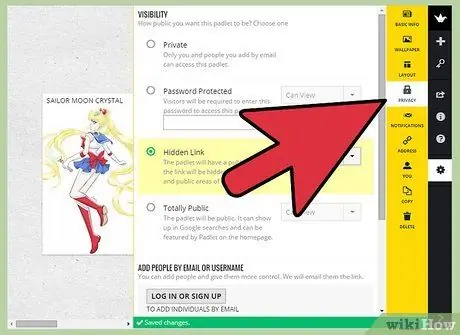
ধাপ 5. আপনার প্রাচীর ব্যক্তিগত, গোপন, পাসওয়ার্ড সুরক্ষিত, বা সর্বজনীন হবে কিনা তা চয়ন করতে গোপনীয়তা ট্যাবে ক্লিক করুন।
প্যাডলেট প্রতিটি রেডিও বোতামের নীচে এই বিকল্পগুলির প্রতিটি ব্যাখ্যা করবে। এই সেটিংস সংরক্ষণ করতে জমা দিন ক্লিক করুন।
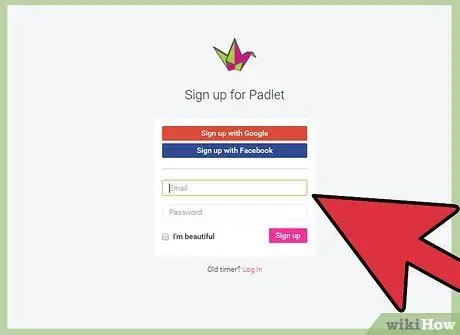
পদক্ষেপ 6. প্রাচীর ভাগ করতে সক্ষম হওয়ার জন্য একটি অ্যাকাউন্টের জন্য সাইন আপ করার কথা বিবেচনা করুন।
গোপনীয়তা সেটিংস বৈশিষ্ট্য এবং অন্যান্য ট্যাব ব্যবহার করার জন্য আপনার অবশ্যই একটি অ্যাকাউন্ট থাকতে হবে।
3 এর 3 ম অংশ: ওয়াল শেয়ারিং
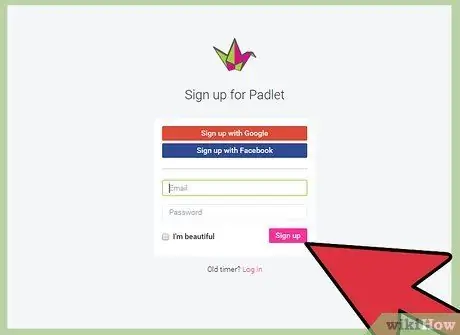
ধাপ 1. প্রাচীর ভাগ করতে সাইন আপ বাটনে ক্লিক করুন।
আপনার ইমেল ঠিকানা এবং অন্যান্য তথ্য ব্যবহার করে সাইন আপ করুন। আপনার নিবন্ধন নিশ্চিত করুন তারপর এই অনন্য ইউআরএল ব্যবহার করে আপনার দেয়ালে ফিরে আসুন।
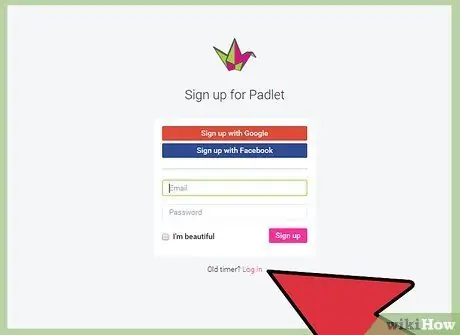
ধাপ 2. যদি আপনি প্রাচীর ভাগ করতে চান তবে লগ ইন বোতামে ক্লিক করুন, কিন্তু আপনি এখনও লগ ইন করেননি।
ইমেল দ্বারা মানুষ যোগ করুন ইমেল ঠিকানা যোগ করুন। এই সমস্ত ইমেল ঠিকানাগুলি আপনার প্রাচীর অ্যাক্সেস এবং সম্পাদনা করার জন্য একটি লিঙ্ক পাবে।
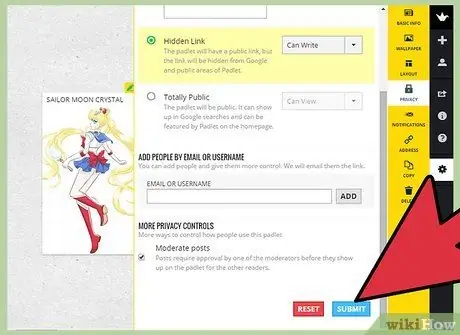
ধাপ a. যদি আপনি এই প্রাচীরটি শেখানোর জন্য ব্যবহার করেন তবে একটি পোস্ট মডারেট করতে বোতামে ক্লিক করুন
এর মানে হল যে কোন পোস্ট পোস্ট করার আগে আপনাকে অবশ্যই অনুমোদন করতে হবে। আপনার গোপনীয়তা সেটিংস পরিবর্তন করতে জমা দিন ক্লিক করুন।
আপনি বিজ্ঞপ্তি ট্যাবে আপনার প্রাপ্ত পোস্ট বিজ্ঞপ্তিগুলি পরিচালনা করতে পারেন।
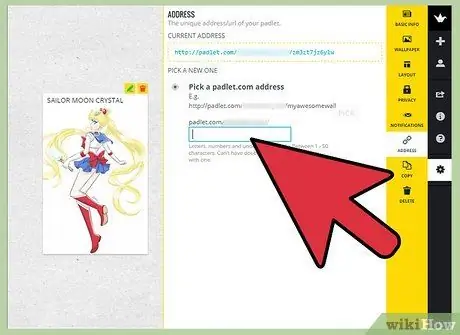
ধাপ 4. ঠিকানা ট্যাবে কাস্টম ওয়াল ইউআরএল তৈরি করুন।
যদি আপনার একটি অ্যাকাউন্ট থাকে, আপনি একটি উপলব্ধ URL নির্বাচন করতে পারেন যা মনে রাখা সহজ, উদাহরণস্বরূপ "padlet.com/wall/mayberry"।
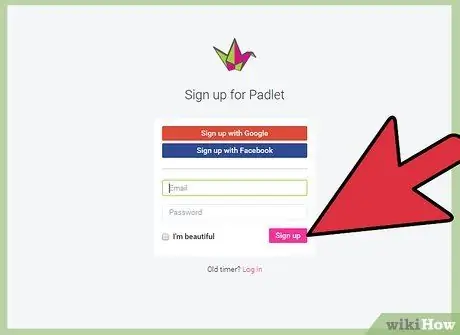
ধাপ 5. প্রাচীরটি দাবি করতে এবং এটি নিয়ন্ত্রণ করতে পারে এমন ব্যক্তি হওয়ার জন্য 24 ঘন্টার মধ্যে প্রাচীরটি প্রবেশ করুন।
অন্যথায়, প্রাচীরটি সর্বজনীন থাকবে, যে কেউ এটি দাবি বা সম্পাদনা করতে পারে।
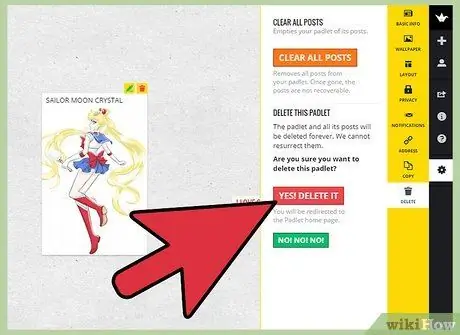
ধাপ 6. যদি আপনি মালিক হন তবে একটি প্রাচীর মুছে ফেলতে মুছুন ট্যাব টিপুন।
এই সাইটটি আপনার কনফার্মেশন চাইবে।






